Cách hủy lệnh in trên máy in mã vạch Zebra, RING, GoDEX
Hủy lệnh in máy in mã vạch là cần thiết khi phát hiện ra sai sót trong thiết kế tem hay nhầm lẫn trong thao tác điền số bản in. Điều này sẽ giúp tiết kiệm vật liệu in và thời gian làm việc.
Sau đây là các bước hủy lệnh in trên máy in mã vạch:
- Bước 1: Ngừng lệnh in trên máy in mã vạch
- Bước 2: Xóa dữ liệu tồn trong driver máy in trên máy tính (nếu còn)
- Bước 3: Xóa lệnh in trên máy in mã vạch
Tuy nhiên, thao tác trong các bước sẽ khác nhau tùy vào thương hiệu, mẫu máy. Sau đây là hướng dẫn chi tiết cách hủy lệnh in trên máy in mã vạch Zebra, RING, GoDEX. Cùng theo dõi ngay!

Hủy lệnh in trên máy in mã vạch Zebra
Hiện nay, máy in mã vạch Zebra để bàn và công nghiệp đều được trang bị 3 nút ấn trên thân máy lần lượt là PAUSE – FEED – CANCEL nên có sự giống nhau về cách hủy lệnh in.
Các bước hủy lệnh in trên máy in Zebra gồm:
- Bước 1: Ngừng lệnh in trên máy in Zebra bằng cách ấn nút PAUSE.

- Bước 2: Xóa dữ liệu tồn trong driver máy in Zebra trên máy tính (nếu còn)
- Vào “Control Panel” → “Hardware and Sound” → “View Devices and Printers“
- Nhấp chuột phải vào biểu tượng máy in mã vạch của bạn, sau đó chọn mục “See what’s printing“
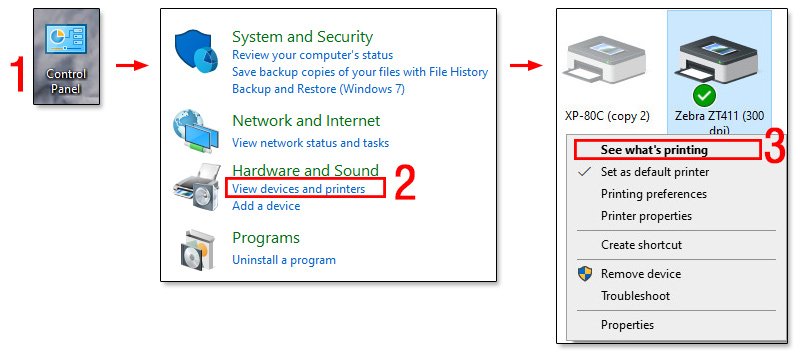
-
- Chọn tab “Printer” → “Cancel All Documents” để xóa toàn bộ dữ liệu tồn hoặc chọn vào dữ liệu muốn xóa, chuột phải chọn “Cancel”.
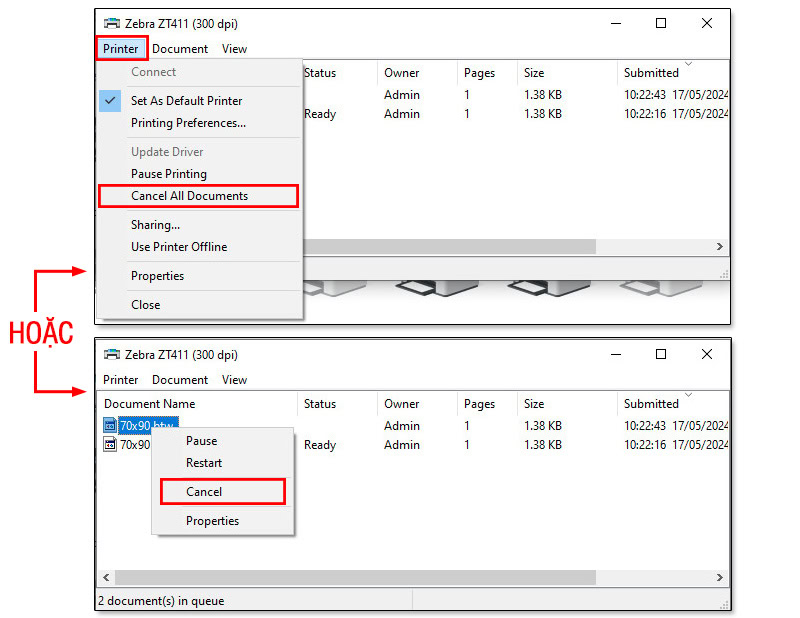
* Lưu ý: (Áp dụng cho tất cả các dòng máy in)
- Ở bước 2 của hủy lệnh in, khi chọn vào “See what’s printing” mà không thấy file dữ liệu nào có nghĩa là dữ liệu in đã được truyền hết qua máy in, nên người dùng chỉ cần bỏ qua bước này và tiến hành thực hiện bước 3.
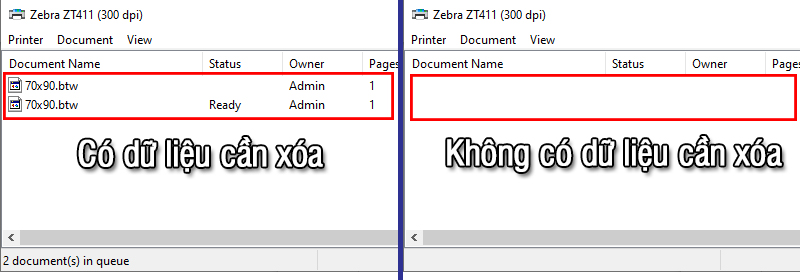
- Thông thường, dữ liệu in còn lại trong driver trên máy tính là khi người dùng gửi nhiều lệnh in khác nhau nên máy in cần thực hiện tuần tự, còn đối với việc in 1 file thì không cần thực hiện bước 2.
- Bước 3: Xóa lệnh in trên máy in Zebra bằng cách ấn giữ phím CANCEL trên máy cho đến khi đèn led – data tắt hẳn.

Sau đó, ấn lại phím PAUSE để máy quay lại trạng thái sẵn sàng cho lượt in ấn tiếp theo.
Hủy lệnh in trên máy in mã vạch RING (Autonics)
Giao diện giao tiếp của máy in mã vạch RING có sự khác nhau trong dòng công nghiệp và dòng để bàn nên thao tác hủy lệnh in cũng thực hiện khác nhau:
Với máy in RING công nghiệp
Các bước hủy lệnh in trên máy in RING công nghiệp gồm:
- Bước 1: Ấn nút PAUSE trên thân máy để ngừng in.

- Bước 2: Xóa dữ liệu tồn trong driver máy in RING trên máy tính (nếu còn) (các bước thực hiện giống với máy in Zebra)
- Bước 3: Ấn đồng thời nút PAUSE và ENTER để xóa dữ liệu in trong bộ nhớ máy in.

Sau khi xóa lệnh in, máy in RING công nghiệp sẽ trở về trạng thái “ready” cho lần in tiếp theo.
Các thao tác kể trên được Thế Giới Mã Vạch thực hiện chi tiết hơn qua video sau:
Với máy in RING để bàn
Các bước hủy lệnh in trên máy in RING để bàn gồm:
- Bước 1: Ấn nút FEED để ngừng lệnh in.

- Bước 2: Xóa dữ liệu tồn trong driver máy in RING trên máy tính (nếu còn) (các bước thực hiện giống với máy in Zebra)
- Bước 3: Tắt công tắc phía sau máy để xóa lệnh in trên máy in.

Các thao tác kể trên được Thế Giới Mã Vạch thực hiện chi tiết hơn qua video sau:
Hủy lệnh in trên máy in mã vạch GoDEX
Máy in mã vạch GoDEX công nghiệp được trang bị nút ấn và màn hình, còn máy in mã vạch GoDEX để bàn giao tiếp qua 1 nút FEED và đèn LED, sau đây là cách hủy lệnh in ở hai dòng máy in GoDEX:
Với máy in GoDEX công nghiệp
Các bước hủy lệnh in trên máy in GoDEX công nghiệp gồm:
- Bước 1: Ngừng lệnh in trên máy GoDEX bằng cách nhấn nút FEED. Màn hình LCD của máy sẽ hiển thị từ “Counter” sang “Pause”

- Bước 2: Xóa dữ liệu tồn trong driver máy in GoDEX trên máy tính (nếu còn) (các bước thực hiện giống với máy in Zebra)
- Bước 3: Xóa dữ liệu in còn lại trên máy in GoDEX bằng cách ấn giữ nút FEED trong 3 giây để màn hình hiển thị chế độ Ready.

Các thao tác kể trên được Thế Giới Mã Vạch thực hiện chi tiết hơn qua video sau:
Với máy in GoDEX để bàn
Các bước hủy lệnh in trên máy in GoDEX để bàn gồm:
- Bước 1: Ấn nút FEED để ngừng lệnh in.
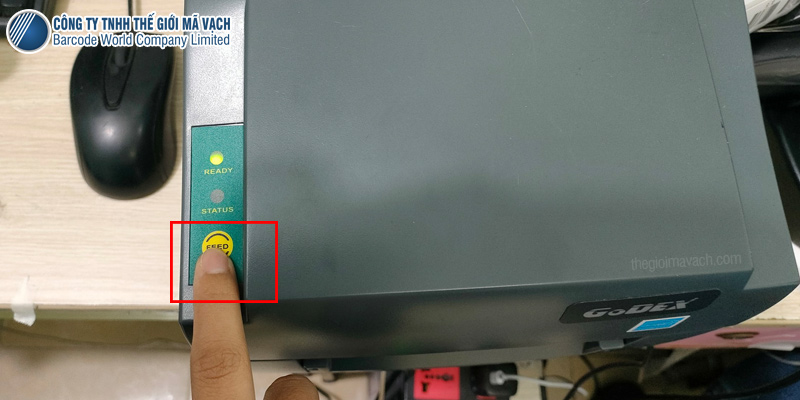
- Bước 2: Xóa dữ liệu tồn trong driver máy in GoDEX trên máy tính (nếu còn) (các bước thực hiện giống với máy in Zebra)
- Bước 3: Tắt công tắc phía sau máy để xóa lệnh in trên máy in.

Các thao tác kể trên được Thế Giới Mã Vạch thực hiện chi tiết hơn qua video sau:
Vừa rồi là cách hủy lệnh in trên máy in mã vạch Zebra, RING, GoDEX mà Thế Giới Mã Vạch đã tổng hợp một cách đơn giản nhất. Nhìn chung sẽ có 3 bước, trong đó bước 2 giống nhau ở mọi dòng máy và có thể không cần thực hiện khi lệnh in không còn tồn trên Driver máy in đó.
Lưu ý rằng, bạn muốn hủy lệnh in của máy in nào thì phải vào Driver của máy in đó để kiểm tra dữ liệu in.
Tiếp sau đây là một số giải đáp thắc mắc về hủy lệnh in máy in mã vạch thường gặp, tham khảo ngay.
Giải đáp thắc mắc về hủy lệnh in trên máy in mã vạch
1/ Khi nào nên hủy lệnh in trên máy in mã vạch?
- Lỗi in ấn: Khi máy in gặp sự cố như kẹt giấy, hết giấy, hết mực, in mờ, in lệch, in thiếu nét,… cần hủy lệnh in để khắc phục lỗi trước khi tiếp tục in ấn.
- Sai sót: Nếu bạn chọn sai tài liệu, sai số lượng bản in hoặc thiết lập in ấn chưa chính xác, hãy hủy lệnh in để tránh lãng phí giấy và mực in.
- Thay đổi kế hoạch: Khi không còn nhu cầu in ấn hoặc nội dung in ấn cần thay đổi, bạn nên hủy lệnh in để tránh in ra những tài liệu không cần thiết.
- Lệnh in bị treo: Nếu lệnh in bị treo, máy in không phản hồi, bạn có thể hủy lệnh in để giải phóng hàng đợi in và tiếp tục in ấn các tài liệu khác.
2/ Làm thế nào để biết lệnh in đã được hủy thành công?
Khi lệnh in hủy thành công, máy in sẽ thông báo dưới hai dạng:
- Đối với máy in có màn hình: Màn hình hiển thị chữ “Ready” để sẵn sàng cho lần in tiếp theo.
- Đối với máy in chỉ có nút ấn: Đèn led ở nút Ready sáng lên.
Sau đó, khi ấn nút “FEED” 1 lần nữa thì máy in sẽ đẩy 1 con tem trắng ra ngoài.
3/ Việc hủy lệnh in thường xuyên có ảnh hưởng đến tuổi thọ của máy in mã vạch không?
Việc hủy lệnh in thường xuyên có thể ảnh hưởng đến tuổi thọ của máy in mã vạch, tuy nhiên mức độ ảnh hưởng phụ thuộc vào nhiều yếu tố, bao gồm:
- Tần suất hủy lệnh in: Hủy lệnh in càng thường xuyên, máy in càng phải làm việc nhiều hơn để xử lý các tác vụ hủy, dẫn đến hao mòn các bộ phận bên trong.
- Cách thức hủy lệnh in: Một số cách hủy lệnh in có thể gây ra nhiều “áp lực” lên máy in hơn so với những cách khác. Ví dụ, việc tắt nguồn máy in đột ngột để hủy lệnh in có thể gây hại cho các bộ phận điện tử.
- Loại máy in mã vạch: Một số loại máy in mã vạch có thể chịu được việc hủy lệnh in thường xuyên hơn so với những loại khác.
Do đó, tốt nhất là bạn nên hạn chế hủy lệnh in nếu có thể. Thay vào đó, bạn nên sử dụng các cách sau để tránh phải hủy lệnh in:
- Kiểm tra kỹ lưỡng trước khi in: Hãy đảm bảo rằng bạn đã chọn đúng tệp tin, số lượng bản in và các cài đặt in khác trước khi bắt đầu in.
- Lưu ý đến các cảnh báo của máy in: Máy in thường hiển thị cảnh báo khi sắp hết giấy mực hoặc gặp sự cố khác. Hãy chú ý đến các cảnh báo này và xử lý kịp thời để tránh phải hủy lệnh in.
- Sử dụng phần mềm quản lý in: Một số phần mềm quản lý in cho phép bạn theo dõi và quản lý các lệnh in, giúp bạn dễ dàng hủy hoặc sửa đổi các lệnh in mà không cần phải truy cập trực tiếp vào máy in.
Nếu bạn cần phải hủy lệnh in, hãy thực hiện theo hướng dẫn của nhà sản xuất máy in. Tránh tắt nguồn máy in đột ngột hoặc sử dụng các cách hủy lệnh in có thể gây hại cho máy.
4/ Sự khác biệt giữa việc hủy lệnh in và tạm dừng lệnh in là gì?
Tiêu chí | Hủy lệnh in | Tạm dừng lệnh in |
Ý nghĩa | Xóa hoàn toàn lệnh in khỏi hàng đợi in. | Dừng lệnh in đang diễn ra hoặc chờ in. |
Áp dụng cho | Lệnh in đang chờ in. | Lệnh in đang chờ in. |
Do đó, nên sử dụng hủy lệnh in và tạm dừng lệnh in một cách phù hợp, cụ thể:
- Bạn in nhầm tài liệu: Nên hủy lệnh in để tránh lãng phí giấy mực.
- Máy in hết giấy hoặc hết mực: Khi hết giấy, hoặc hết mực máy sẽ có trạng thái báo đèn đỏ. Lúc này nên tạm dừng lệnh in, tiến hành thay giấy, mực in mới và sau đó tiếp tục lệnh in.
- Bạn muốn in tài liệu sau: Nên tạm dừng lệnh in đang diễn ra và in tài liệu quan trọng trước.










